みなさん、こんにちは!
ウチナーダメリーマンのMakkyです。
今回はAmazonでの商品の出品を
説明していきます。
Amazonの出品用アカウントは開設したけど
商品の出品手順が分からないよー
教えて欲しいなぁという方
わかりました!
Makkyが説明して行きましょう。
2、3回もやると慣れてきてスムーズに
出来る様になりますよ!
ではさっそくやって行きましょう!
出品の前に配送設定をしよう
さっそく出品手順の説明に移りたい所ですが
その前に配送設定をしましょう!
※この設定は一度設定するとその後は
いじる必要はありません。
けっこう大事な設定です。
なぜなら初期設定では1日〜2日で配送と
なっているためです。
知らずに出品して期日までに配送できないと
アカウントの評価が下がり最悪アカウントが
凍結されてしまいます!!
商品を出品する前にしっかり配送設定を
変更しておきましょう。
それでは配送設定の変更手順に移ります。
Amazon出品用アカウントが開設できると
amazon seller centralという下図の
Webページに入れるようになります。
カーソル(矢印を)ページ右上の設定に
合わせると自動で設定できる項目が
表示されます。
その中の配送設定をクリックしてください。
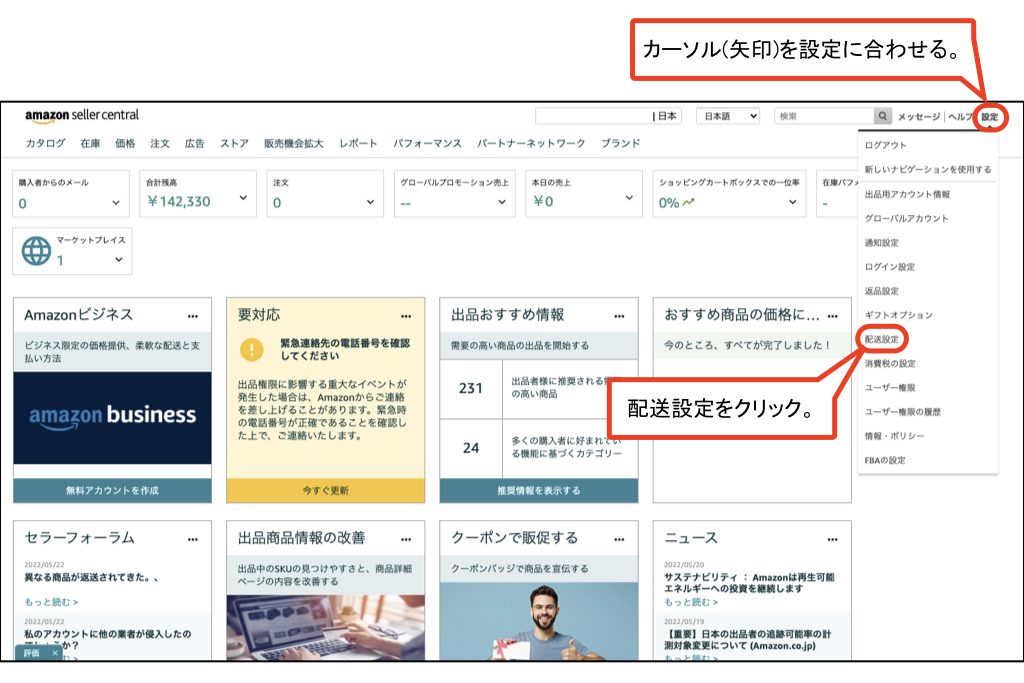
下図のページに移動するので左上のタブで
配送パターンを選択します。
その後右上にある”配送パターンを編集”を
クリックします。

下図ページにて配送日数の変更ができます。
以下の様に変更します。
配送所要日数:配送業者が配送できる日数+1日くらいの日程を選択。
マケプレお急ぎ便:チェックを外す。
※配送業者は日本郵政、クロネコヤマト、
佐川急便になると思います。
各業者のWebサイトにてご自身のお住まいから
各地への配送所要日数が確認できますので
その日数を確認して所要日数を記入しましょう!
上記の設定を変更できたらページ下の
”保存”ボタンを押して設定変更を完了させます。
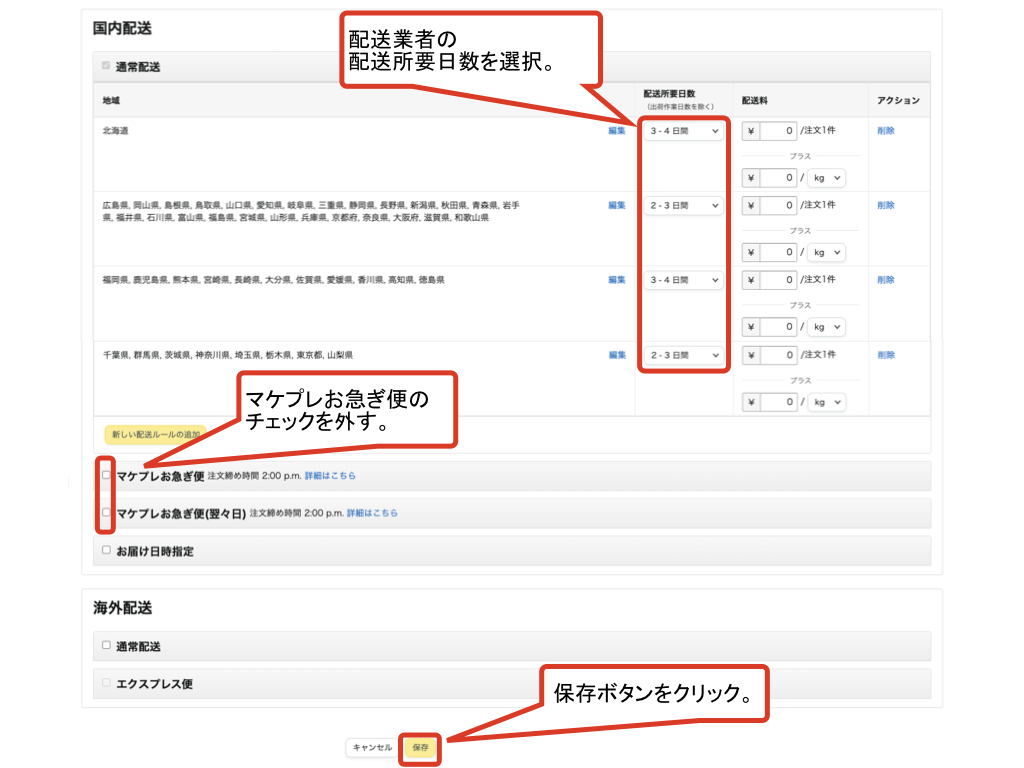
以上が配送設定変更手順になります。
次はいよいよ商品出品手順です!
Amazon商品出品手順
Amazonでの出品手順を説明いたします!
手順としてはまずamazon seller centralの
トップページの左上にあるカタログ欄の
”商品登録”ボタンをクリックします。
クリックすると検索窓が出てくるので
出品したい商品の商品名、型式、JANコード、
ASIN(Amazonが商品識別用に設けた番号)を
記入して”虫メガネマーク”をクリックします。
※ASINはAmazonサイト内商品ページにて
商品詳細ページを見ると確認できます。
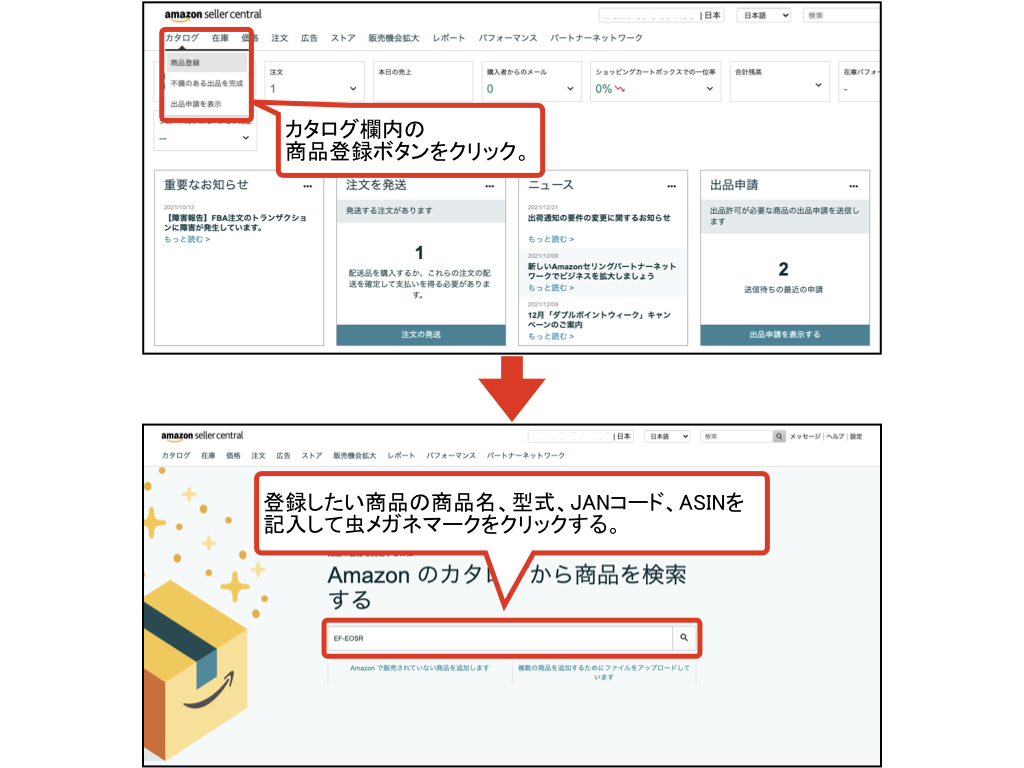
“虫メガネマーク”をクリックすると
下図のページに移動します。
出品したい商品の枠で右側にある
”コンディションを選択”枠で新品を
選択します。
その後”この商品を出品する”ボタンを
クリックします。
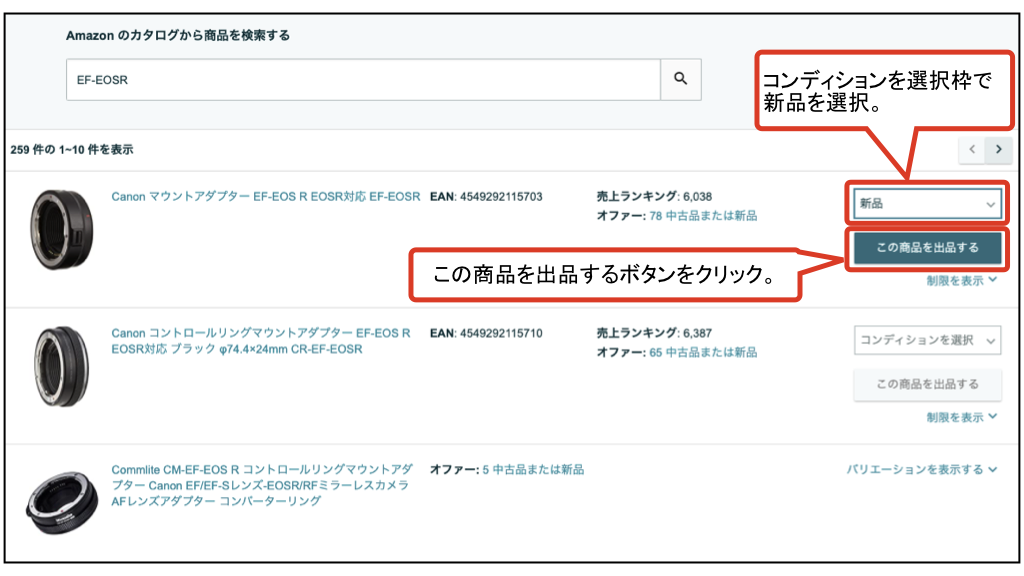
“この商品を出品する”ボタンを
クリックすると下図のページに移動します。
このページで出品情報を記入してページ下の
”保存して終了”ボタンを押すと
出品完了になります。
出品情報は以下の様に記入します。
以下に書かれていない項目は
スルーしてOKです!
必ず最初にやること!
出品情報右上の”その他の項目”を
クリックして青くする!!
商品の販売価格:自分で販売したい価格を記入
ポイントパーセント:商品に何%のポイントを付けるか記入
セール時ポイントパーセント:セール時に商品に何%のポイントを付けるか記入
在庫数:商品の在庫数を記入
コンディション:商品のコンディションを新品/中古から選択
出荷作業日数:自己発送する場合の発注を受けてから出荷するまでの日数を記入
フルフィルメントチャンネル:”私は〜”を選択
僕はポイントパーセントは0%、
出荷作業日数は2日で設定しています。
またフルフィルメントチャンネルで
”私は〜”を選択すると自己発送で
商品が出品されます。
自己発送等の配送の説明は
次回記事にいたしますね!
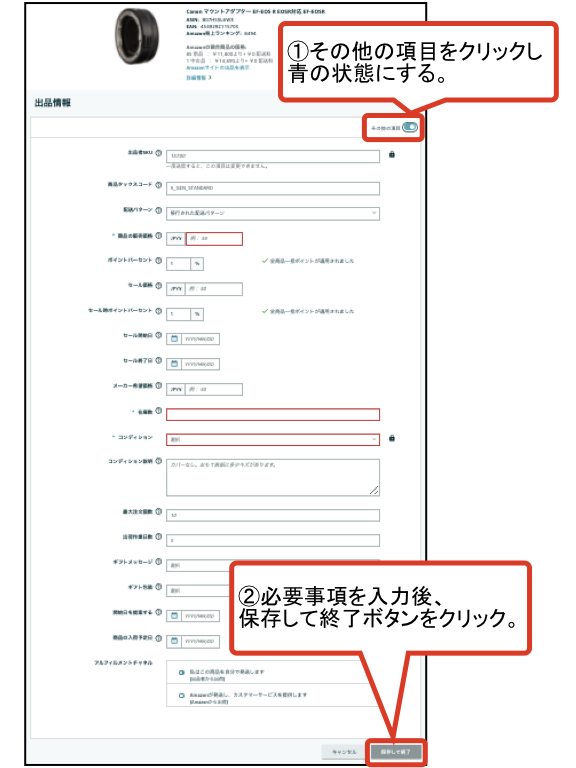
最後に
以上、今回はAmazonでの商品の
出品手順を説明をさせていただきました!
いよいよお客さんを相手にする段階に
近づいているため設定等が発生して
憂鬱になる方もいると思います。。。
でも大丈夫です!そのために僕がついています!
(より不安か!笑)
何か不明点がある方はコメントいただければ
回答いたしますので気軽にコメントください!
みんなんで一緒に憂鬱を乗り越えましょう!
ではまたっ!



コメント